Windowsエラー報告サービスへのアップロードに問題があります
Windowsアクションセンターを使用すると、問題に対して言及されている[(Windows Action Center)解決策の確認(Check for solutions)]ボタンを使用してシステムの問題を解決できることは誰もが知ってい ます。したがって、時々、さまざまな問題に対処する必要があり、それに応じて、修正を確認する必要があります。しかし最近、アクションセンター(Action Cente)の[ソリューションの確認(Check for solutions) ]ボタンを押す たびに、次のエラーが発生することがわかりました。
Problem connecting to the Windows Error Reporting service. Some of the reports could not be uploaded to the Windows Error Reporting service. Please try again later.
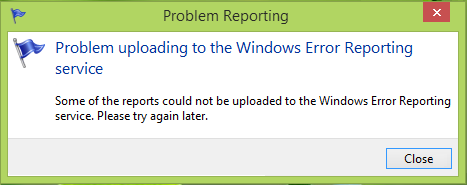
エラーメッセージから明らかなように、この問題は Windowsエラー報告(Windows Error Reporting)サービスとその依存関係サービスの動作に関連しています。それらが正しく機能していない場合は、このエラーメッセージが表示され続けます。したがって、この問題が原因で、アクションセンターで解決策を確認できないため、 (Action Center)PCに未解決の問題が多数発生する可能性があります。
(Problem)Windowsエラー報告(Windows Error Reporting)サービスへの接続の問題
Windowsエラー報告サービスは、 (Windows Error Reporting Service)MicrosoftおよびMicrosoftパートナーが、使用しているソフトウェアの問題を診断し、解決策を提供するのに役立ちます。以前、Windowsエラー報告サービスを有効または無効にする方法についてブログを書きました。今日は、この問題を修正する方法を見ていきます。
1.Windows(1.)Windows Key + Rを押して、 [実行(Run)]ダイアログボックスにservices.mscと入力します。
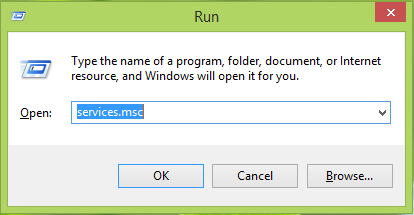
2. [サービス]ウィンドウで、下にスクロールして(Services)Windowsエラー報告サービス(Windows Error Reporting Service)を探します。この問題が発生している場合は、サービスが実行(Running)されていない可能性があります。このサービスをダブル(Double)クリックして、そのプロパティ(Properties)を開きます。
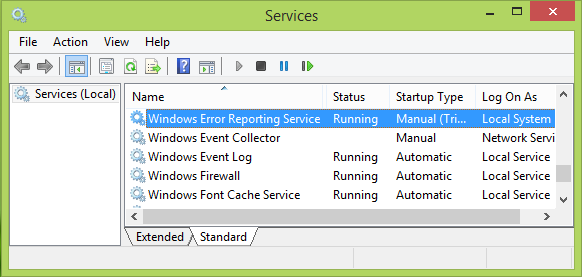
3.以下に示すウィンドウで、起動タイプが(Startup typ)手動(Manual)または自動(Automatic)のいずれかであることを確認します。次に、サービスがシステムで実行されていない場合は、[開始(Start)]オプションをクリックします。変更が完了したら、 [適用] 、[ (Apply)OK ]の順にクリックします。
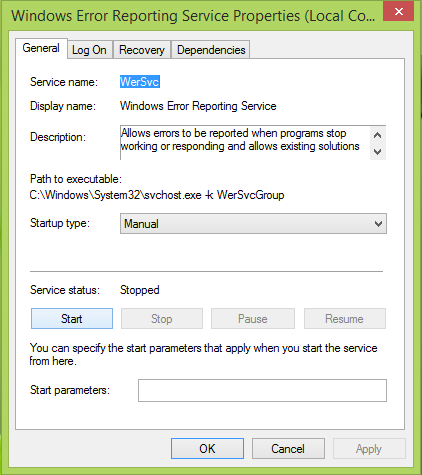
これで、[サービス](Services)ウィンドウを閉じて、マシンを再起動できます。再起動後、アクションセンター(Action Center)で問題の解決策を確認できます。問題が正常に解決されていることがわかります。
お役に立てれば!
Windowsサービスが起動(Windows Services will not start)しない場合の追加のトラブルシューティング手順は次のとおりです。
WerMgr.exeまたはWerFault.exeアプリケーションエラー(WerMgr.exe or WerFault.exe Application Error.)が発生した場合は、この投稿を参照してください。
Related posts
Windows 10のMicrosoft Windows Error Reporting Service
Windows 10でWindows Error Reportingを有効または無効にします
Background Intelligent Transfer ServiceがWindows 11/10で動作しません
Windows Cryptographic Service Providerがエラーを報告しました
Fix Windows Server Update Services Error Code 0x80072EE6
Windows Installerハング - 必要な情報を収集します
Windows 10でWindows Insider Serviceを無効にする方法
Print SpoolerをWindows 10の修理方法
Fix ServicesおよびController APP High CPU usage Windows 10
Fix Windows Installer Packageエラー:Serviceを起動できませんでした
Windows 10でPrint Spooler Serviceを有効または無効にする方法
My Windows Services Panelでは、Windows Servicesを簡単に管理できます
遅延自動スタートフラグを設定できませんでした - Windows serviceエラー
Remote Desktop ServicesはHigh CPUをHigh CPUに引き起こします
Error code 191、Windows 10にUWP appsをインストールできません
Debug Windows 10のDebugのDebugのロギングを有効にする方法
Windows Services Managerを開く方法。 Start、Stop、Disable Services
WindowsはWLAN AutoConfig Serviceを起動できませんでした
Internet Connection Sharing Windows 10で動作していない
WindowsはService、Error 0x80070005、Access Is Deniedを起動できませんでした
